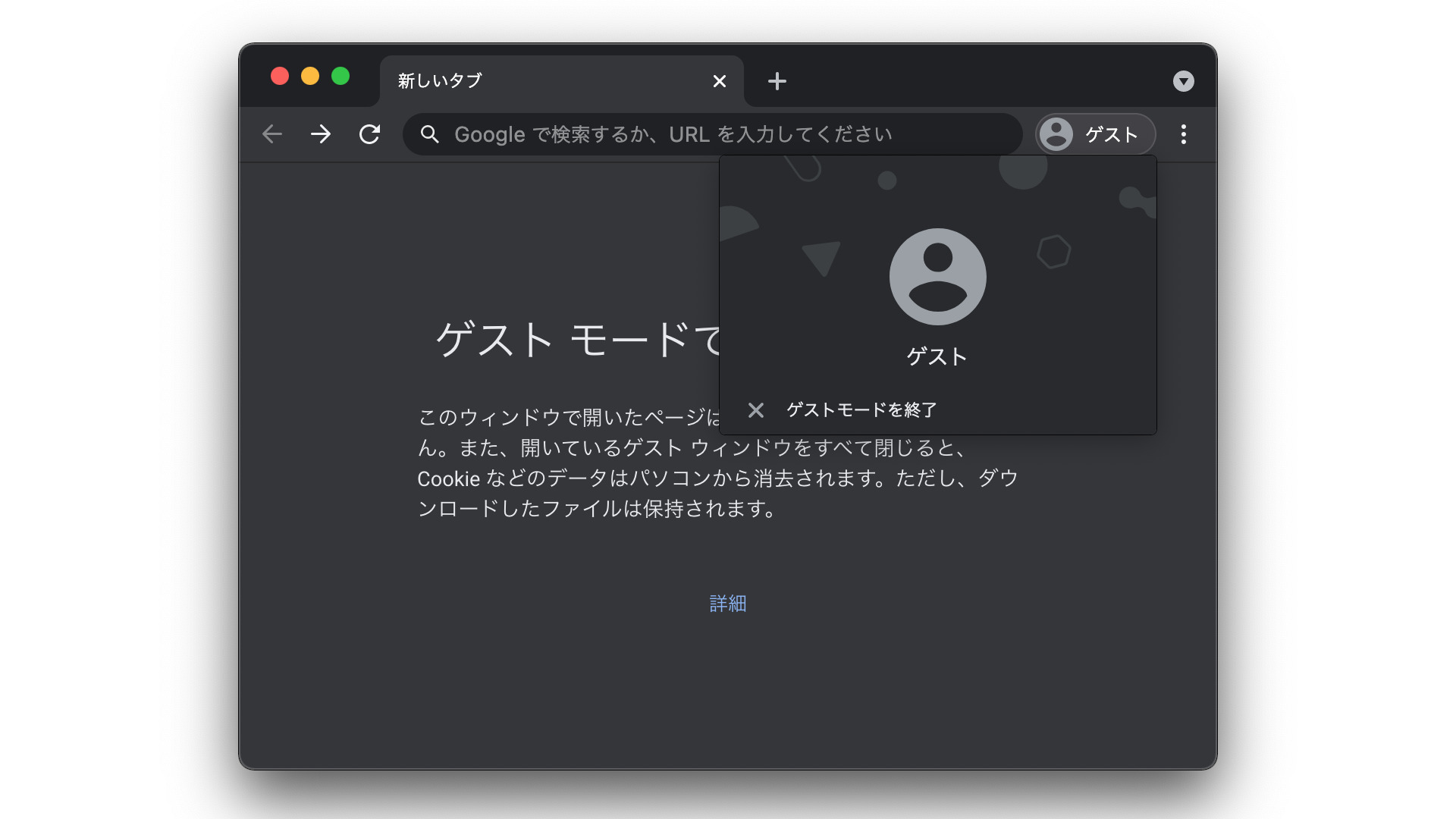デスクトップ版のGoogle Chrome(グーグル・クローム)のゲストモードを起動・解除する方法を解説します。
Chromeでゲストモードを起動する方法
まず、パソコンでGoogle Chromeを開きます。

右上にあるプロフィールのアイコンをクリックします。
下の方に「ゲスト」という項目があるのでクリックします。すると、新しくゲストモードのChromeが別ウィンドウで立ち上がります。
ゲストモードで開いたページはブラウザの閲覧履歴等に残りません。
Chromeのゲストモードを解除する方法
Chromeのゲストモードを解除(終了)するには、ブラウザのウィンドウを閉じればOKです。
ゲストモードを終了すると、閲覧履歴、Cookie、サイトデータ等が削除されます。
ゲストモードの注意点
ゲストモードでは、通常モードと違い、いくつかの機能が制限されています。
ゲストモードは、通常モードと相互に影響し合うことのない特別なモードです。
通常モードでのブックマーク、拡張機能、パスワードなどは利用できません。シークレットモードよりもかなり機能が制限されています。また、シークレットモードと同様に、ゲストモードから通常モードへも情報は反映されません。
なお、ゲストモードのウィンドウは、シークレットモードと異なり、1つしか表示することができません(タブは複数開くことができます)
まとめ
知人や友人にパソコンを貸したり、画面を見せながら操作する際も、ゲストモードなら自分のデータや変換候補、ログイン状態などが見られないので安心です。
もちろん、閲覧履歴なども残りません。
地味に便利なので、ぜひ活用してみてください!